Review : Samsung Galaxy Note 8 ที่สุดของสมาร์ทโฟนเรือธงคู่ปากกาผสานทุกความลงตัวของดีไซน์ชวนหลงใหลและความสามารถน่าจับตา !!

สวัสดีเพื่อนๆ TechXcite ทุกท่าน กลับมาพบกับบทความรีวิวสมาร์ทโฟนรุ่นใหม่ๆกับ เฮียแม็พ. TechXcite อีกเช่นเคย วันนี้ก็ตามสัญญาครับได้เวลาของรีวิวฉบับเต็มของ Galaxy Note 8 สักที เรียกว่ากระแสของรุ่นนี้มาแรงมากๆ ด้วยรูปลักษณ์ที่สวยงามโดดเด่น และความสามารถ ซึ่งหลังจากที่ผมได้ลองใช้งานจริงราวๆสัปดาห์กว่าๆ ก็มีความรู้สึกอยากบอกเล่าหลายอย่างเลยทีเดียวล่ะ เดี๋ยวมาดูกันดีกว่าว่ารุ่นนี้มีอะไรที่น่าประทับใจบ้าง :D

การดีไซน์
เริ่มด้วยเรื่องรูปลักษณ์การดีไซน์กันก่อนเลย Galaxy Note 8 อย่างที่ราบกันว่ารุ่นนี้มาพร้อมดีไซน์ใหม่หมด (เทียบกับซีรีส์ Note เดิม) เพราะมาพร้อมกับหน้าจออัตราส่วนแบบใหม่ 18.5:9 หรือที่ทาง Samsung เรียกว่า Infinity Display นั่นเอง เลยทำให้ตัวเครื่องดูมีความยาวกว่ารุ่นก่อนๆอย่างเห็นได้ชัด แต่ก็ไม่ได้ทำให้ตัวเครื่องดูใหญ่กว่าเดิมมากนักเพราะการใช้พื้นที่บนหน้าจอแบบเต็มที่แบบนี้จึงทำให้เหลือขอบบนล่างไว้นิดเดียวเท่านั้น

Galaxy Note 8 มาพร้อมหน้าจอ Super Amoled ขนาด 6.3 นิ้ว ความละเอียด QHD+ (2960x1440 พิกเซล) ซึ่งหากเทียบตามรุ่นที่วางจำหน่ายอย่างเป็นทางการจริงๆจะถือว่า Note 8 นี้เป็นรุ่นที่ 2 ของ Galaxy Note ที่มาพร้อมกับดีไซน์หน้าจอโค้งด้วย (รุ่นแรก Note Edge) แต่ด้วยความที่เป็นซีรีส์ Note ที่ต้องคงเอกลักษณ์ในเรื่องความเหลี่ยมไว้ตัวขอบโค้งของหน้าจอจึงไม่มากเท่ากับตอน Galaxy S8 เท่าไหร่ คือมีความเป็นจอโค้งที่ชันกว่านั่นเองครับ

ในเรื่องของการกันรอยขีดข่วนรุ่นนี้ให้กระจกแบบ Gorilla Glass 5 มาให้ แน่นอนว่ากันรอยมาได้อย่างดีอยู่แล้ว ทั้งเรื่องขีดข่วนทั่วไป หรือการตกหล่นก็กันการแตกได้ดีเช่นกัน แต่ด้วยความที่เป็นจอโค้งแบบนี้ ถึงแม้จะบอกว่ากันได้ดีแค่ไหนก็เถอะ แต่เราก็ไม่วายกลัวจะมีปัญหาเมื่อทำตกอยู่ดี แต่สำหรับเพื่อนๆที่กังวลเรื่องนั้น พวกกระจกกันรอยก็มีออกมารองรับแล้วล่ะครับ อย่างกระจกกันรอยแบบเต็มจอลงโค้งตัวใหม่ FOCUS SUPER GLASS 3D FULL FRAME ที่จะออกมาตอนที่ตัวเครื่องวางจำหน่าย ก็จะช่วยปกป้องได้อย่างเต็มหน้าจอ เพิ่มความคงทน แข็งแรง คงความสดใสของหน้าจอ หมดปัญหาเรื่องฝุ่นเข้าขอบจอ ทัชลื่นไม่สะดุด ตอบโจทย์ทุกการใช้งานแน่นอน

การจับถือทำได้ดีทีเดียวด้วยความแน่นหนาของวัสดุและความใหญ่แบบสะใจนี้ สัดส่วนตัวเครื่องจะอยู่ที่ 74.8 x 162.5 x 8.6 มม. จะเห็นว่าหน้าจอใหญ่ก็จริงแต่ตัวเครื่องมีการใช้พื้นที่หน้าจอได้อย่างเต็มที่ เลยทำให้จับได้ถนัดในมือเดียว เอาจริงๆความกว้างด้านข้างทั้งซ้ายและขวาถ้าเทียบกับมือถืออัตราส่วนหน้าจอแบบปกติก็จะอยู่ราวๆรุ่น 5.5 - 5.7 นิ้วล่ะครับ เพียงแต่ด้วยความโค้งของหน้าจอบวกกับความยาวของหน้าจอเลยทำให้ได้ขนาดที่ใหญ่แต่ยังจับถนัดในมือเดียว

แต่ถึงแม้จะบอกว่าถือถนัดในมือเดียว แต่การใช้งานจริงๆคงต้องยอมรับครับว่าไม่ได้ง่ายแบบที่คิดด้วยตัวเครื่องที่มีความยาวมากๆ การจะเอื้อมนิ้วไปสุดมุมเครื่องก็ไม่ถึงอย่างแน่นอน ต้องมีการเขยิบเครื่องขึ้นลงอยู่บ่อยครั้งหากใช้งานในมือเดียวจริงๆ แต่ก็อย่างว่าล่ะครับด้วยไซส์ของรุ่นนี้เป็นแบบ Phablet มาอยู่แล้ว การใช้งานหลักๆก็ต้อง 2 มือล่ะเนอะ

ตัวกรอบเครื่องรอบนี้ส่วนตัวว่ายังไม่ค่อยเนียนมือเท่ากับตอน S8+ เท่าไหร่นักนะ ไม่รู้ด้วยความเหลี่ยมของ Note Series ด้วยรึเปล่าเลยทำให้ตัวกรอบเครื่องที่เป็นโลหะนั้นยื่นออกมาจากตัวกระจกทั้งหน้าและหลังเล็กน้อย เวลาจับถือจะรู้สึดถึงระดับที่ต่างกันอยู่นิดหน่อย ไม่ได้โค้งไร้รอยต่อแบบตอน S8+ เท่าไหร่ครับ แต่ก็ไม่ใช่ปัญหาใหญ่อะไรหรอก เพราะเชื่อว่าสุดท้ายถ้าใส่เคสเข้าไปก็หมดปัญหาละ

เหนือหน้าจอมีเซ็นเซอร์มากมายเช่นเดียวกับที่เห็นบน Galaxy S8 หรือ Note 7 เดิมเลย เริ่มด้วยไฟ LED แจ้งเตือน , ไฟ Infrared , เซ็นเซอร์วัดแสงเซ็นเซอร์จับระยะ , ลำโพงสนทนา , กล้องหน้าความละเอียด 8 ล้านพิกเซล และสุดท้ายเป็น Iris Scanner หรือเซ็นเซอร์สแกนม่านตานั่นเองครับ

ด้านล่างแน่นอนว่าเป็นปุ่มกดสัมผัส (On Screen Button)ทั้งหมดแล้วซึ่งตรงปุ่มโฮมตรงกลางนั้นจะมีระบบ Pressure Touch ที่รับแรงกดหนักๆประหนึ่งเป็นปุ่มโฮมจริงๆอยู่ด้วย ซึ่งหากเรากดตรงนี้ลงไปแรงๆจะมี Habtic Feedback หรือแรงสั่นให้รู้ว่ากดโดนปุ่มโฮมด้วยเช่นกันครับ

วัสดุของฝาหลังก็แน่นอนว่าเป็นกระจกแบบ 3D โค้งเช่นเดียวกับด้านหน้า ให้มุมโค้งที่รับรูปมือกำลังดีครับ แต่แน่นอนว่าด้วยความที่เป็นกระจกแบบนี้เรื่องของรอยนิ้วมือก็ยังมีอยู่เช่นเคยล่ะนะ

ตัวเลนส์กล้องจะเห็นถึงความแปลกตาไปจากเดิมๆมาก เพราะรุ่นนี้ถือว่าเป็นรุ่นแรกของ Samsung Galaxy ที่มาพร้อมกับเลนส์กล้องหลังคู่นั่นเอง การวางตำแหน่งของตัวเลนส์วางใหญ่ๆอยู่ข้างกับ Heart Rate Monitor ด้วยกระจกครอบเลนส์ชิ้นเดียวกันเลย ซึ่งก็ย้ายตัว HRM มากั้นกลางระหว่างเลนส์กล้องกับ เซ็นเซอร์สแกนลายนิ้วมือแทน เพราะตอน S8 หลายคนบ่นมาเยอะว่าชอบเอานิ้วไปโดนเลนส์กล้องบ่อยๆตอนสแกนลายนิ้วมือน่ะนะ

ด้านหลังให้ความรู้สึกเวลาจับถือได้อย่างเนียนมือ แต่แน่นอนรอยนิ้วมือก็ยังคงติดมาง่ายเช่นเคยกับวัสดุสวยๆแบบนี้ (ใช้งานจริงก็คงใส่เคสกันอยู่แล้วไม่ใช่ปัญหาใหญ่หรอกเนาะเรื่องนี้)

ด้านบนมีช่องใส่ซิมการ์ดแบบไฮบริดเลือกเอาว่าจะใส่แบบซิมเดียว หนึ่งเม็ม หรือ 2 ซิมก็ตามสะดวก

ด้านขวามือมีเพียงปุ่ม Power ไว้ใช้เปิด-ปิด หรือล็อกเครื่องเท่านั้น

ด้านซ้ายมีปุ่มเพิ่ม-ลดเสียง และปุ่ม Bixby มาให้เช่นเดียวกับ Galaxy S8

ด้านล่างมีแจ็คหูฟัง 3.5 มม. , พอร์ตเชื่อมต่อ USB Type-C , ไมโครโฟนหลัก , ลำโพงหลักของตัวเครื่อง และช่องเสียบปากกา S Pen ครับ

ดีไซน์รวมๆของรุ่นนี้ก็อย่างที่เคยบอกไปตอนพรีวิวครับ มันคือ Galaxy S8+ ที่ทำให้เหลี่ยมมากขึ้นและเพิ่มกล้องคู่กับปากกา S Pen เข้าไป ขนาดตัวเครื่องและวัสดุงานประกอบใกล้เคียงกันมากๆ แต่ Note 8 นี้จะมีความเหลี่ยมที่มากกว่าอย่างเห็นได้ชัดแค่นั้นเอง สีที่วางจำหน่ายในไทยจะมี 3 สีก่อนคือ Midnight Black (ดำเงา) , Maple Gold (ทอง) และ Orchid Gray (เทาม่วง) แน่นอนว่าสีสันจะอยู่ที่ฝาหลังและกรอบเครื่องรอบๆเท่านั้น ตัวหน้าจอและกรอบเลนส์จะเป็นสีดำทั้งหมดทุกสี แบบเดียวกับที่เห็นในภาพด้านบนเลยครับ

สเปค Samsung Galaxy Note 8
- รัน Android 7.1 Nougat ครอบด้วย Grace UX เวอร์ชั่นใหม่
- หน้าจอ Super Amoled โค้ง 6.3 นิ้ว ความละเอียด QHD+ 2960x1440 พิกเซล อัตราส่วน 18.5:9
- ชิปเซ็ต Exynos 8895 Octa-core 2.3GHz
- ชิปกราฟิก Mali-G71MP20
- แรม 6GB
- รอม 64GB
- รองรับ Micro-SD สูงสุด 256GB
- แบตเตอรี่ 3300 mAh
- รองรับระบบ Fast Charge
- กล้องหน้า 8 ล้านพิกเซล รองรับ Auto-Focus f/1.7
- กล้องหลังคู่ 12 ล้านพิกเซล f/1.7 + 12 ล้านพิกเซล f/2.4
- รองรับ 2 ซิมผ่านถาดซิมไฮบริด
- รองรับระบบสแกนลายนิ้วมือที่ด้านหลังตัวเครื่อง
- รองรับระบบสแกนม่านตา
- รองรับปากกา S Pen
- กันน้ำกันฝุ่นได้ตามมาตรฐาน IP68
- วางจำหน่าย 3สี ดำ , ทอง , เทาม่วง
ในเรื่องสเปคก็ไม่หนีจาก Galaxy S8+ มากนัก เพราะหน้าจอก็ห่างกันแค่ 0.1 นิ้ว , หน่วยประมวลผลที่ให้มาก็เป็น Exynos 8895 ตัวเดียวกัน , ความจุที่วางจำหน่ายในไทยก็ 64GB เท่ากันอีก จุดที่แตกต่างจริงๆคงเป็นเรื่องของแรมที่ให้มามากกว่าอย่างที่เรื่อธงของ Samsung ควรจะเป็นสักทีคือ 6GB แล้ว , แบตเตอรี่ปรับลดลงมาเหลือ 3,300 mAh (เทียบกับ S8+ อยู่ที่ 3500 mAh)และกล้องหลังเพิ่มมาอีกตัวความละเอียด 12 ล้านพิกเซล ช่วยในเรื่องการถ่ายภาพบุคคลและหน้าชัดหลังเบลอได้ดีขึ้น (ไว้เดี๋ยวอธิบายกันอีกทีในหมวดกล้อง)
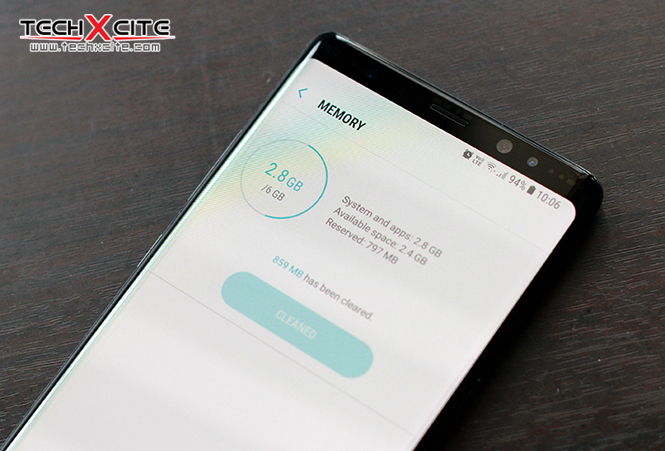
ประสิทธิภาพของ Galaxy Note 8
หลายคนน่าจะสงสัยในเรื่องของความจุแรมที่ถูกเพิ่มเข้ามาบน Galaxy Note 8 ว่าเพิ่มมาแบบนี้จะเหลือใช้งานราวๆไหนกันแน่ ซึ่ง 6GB ที่ให้มาหลังจากเปิดเครื่องใหม่ๆหรือ Clear Memory แรมแล้วก็จะเหลืออยู่ที่ราวๆ 2 - 2.4GB (จริงๆยังมีที่ระบบกั๊กไว้ให้เราอยู่แล้วอีก 797MB ก็ลองบวกเข้าไปดู) ซึ่งด้วยความจำที่เหลือประมาณนี้ก็เพียงพอต่อการใช้งานหนักๆได้เป็นอย่างดีแล้วล่ะครับ เพราะฉะนั้นเรื่องความจำแรมที่เหลืออยู่และความลื่นไหลในการสลับแอปหายห่วงได้ครับ รอบนี้เยอะกว่าตอน S8 หลายอยู่ :P

ส่วนเรื่องความแรงของ Galaxy Note 8 เท่าที่เห็นจากสเปคแบบนี้ต้องบอกเลยว่าอยู่ระดับท็อปแล้วล่ะเนาะ ผลการทดสอบผ่านแอป AnTuTu Benchmark ออกมาที่ 171315 คะแนนเลยทีเดียว ตรงนี้ถือว่าไม่ต่างจากตอน S8 เท่าไหร่นักน่ะนะ

ระบบปฏิบัติการและ UI
มาต่อในเรื่องของระบบปฏิบัติการและพวก UI กันต่อ Galaxy Note 8 นี้มาพร้อมกับระบบปฏิบัติการตัวใหม่กว่า S8 นิดหน่อยเป็น Android 7.1.1 แต่ยังคงเป็นเวอร์ชั่น Nougat อยู่นะ UI มีการครอบทับด้วย Grace UX ตัวเดียวกับของ S8 ก็คือหน้าตาโดยรวมไม่ต่างกันล่ะครับ

ในค่าเริ่มต้นจะไม่มีไอคอน App Drawer ติดมาให้แล้ว การเข้าถึงจะใช้การเลื่อนหน้าจอขึ้นในหน้า Home Screen แทน ก็ถือว่าสะดวกดีเพราะเราไม่จำเป็นต้องเลื่อนนิ้วมาที่มุมจอเพื่อกดเข้าหน้า App Drawer อีก แถมยังได้พื้นที่ไอคอนเพิ่มมาอีก 1 ด้วยน่ะนะ
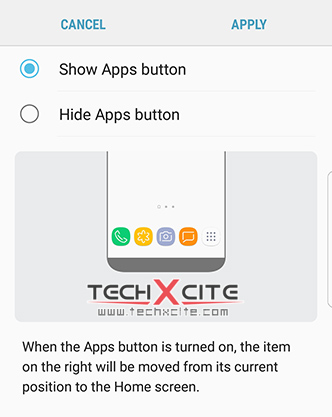
แต่ถ้าไม่ชินจริงๆทาง Samsung ก็ยังมีตัวเลือกให้ปรัยเอาปุ่ม App Drawer นี้กลับมาเช่นกันเราสามารถกดเข้าไปตั้งค่าได้ที่ Settings > Display > Home Screen > Apps Button ครับ

ไหนๆก็เข้ามาที่เรื่องการตั้งค่านี้แล้วมาพูดถึงเรื่องความละเอียดหน้าจอกันหน่อยเช่นเดียวกับตอน S8/S8+ ความละเอียดหน้าจอตั้งต้นตั้งแต่แกะกล่องมาจะปรับความละเอียดมาที่ FHD+ ก่อน แต่ความละเอียดสูงสุดที่มาจริงๆจะเป็น QHD+ นะครับ ตรงนี้คิดว่าทาง Samsung ปรับมาให้แบบนี้เพื่อการใช้งานแบตเตอรี่ที่ดูจะประหยัดขึ้นด้วย ซึ่งหากมองด้วยตาเปล่าก็ให้ความละเอียดที่คมชัดดีอยู่แล้ว แต่ถ้าอยากได้แบบเต็มๆเวลาดูไฟล์ภาพหรือหนังความละเอียดสูงก็ไปปรับกันได้ที่ Settings > Display > Screen Resolution ครับมีให้เลือก 3 ระดับคือ HD+ , FHD+ และ QHD+

หลังจากที่มีการเปลี่ยนมาใช้ On Screen Button แบบนี้ก็ทำให้เราปรับสีสันของปุ่มด้านล่างหรือสลับตำแหน่งของปุ่มได้หลากหลายมากขึ้นไปอีก(แต่ตรงนี้ไม่สามารถเลือกสีสันแบบอิสระได้แล้วนะ) นอกจากนี้้ยังมีปุ่มซ่อน Navigation Bar หรือแถบข้างล่างนี้ไปได้ด้วย โดยจะมีไอคอนซึ่งของ Galaxy Note 8 นั้นเราก็สามารถปรับได้โดยจุดสีทึบโผล่มาหนึ่งอันที่มุมซ้ายสุดด้านล่าง เมื่อเราแตะไปที่ปุ่ม 2 ครั้งแถบด้านล่างนี้ก็จะซ่อนหายไปให้การแสดงผลเต็มตามากขึ้น แต่ถ้าไม่ชอบให้มีจุดมากวนใจคิดว่าการมี Navigation Bar อยู่ตลอดเวลาก็ดีอยู่แล้ว ก็ไปซ่อนได้ที่ Settings > Display > Navigation Bar ครับ
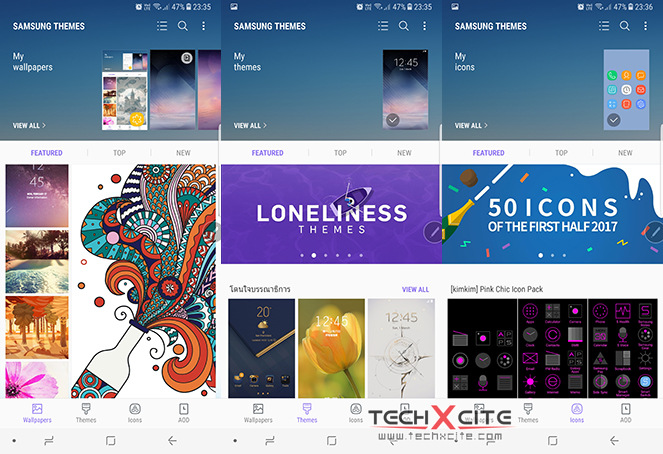
ระบบ Theme การจัดการหน้าจอที่ครอบคลุมมากขึ้น บน Galaxy Note 8 ในหน้าการปรับแต่งนี้กดเข้ามาได้จากการแตะค้างที่หน้า Home Screen หรือจีบนิ้วเข้าหากันในหน้าแรกนี้ จะมีคำสั่ง Wallpapers and Theme เลย ซึ่งในนี้จะมีให้เราเลือกปรับได้หมดทั้ง Wallpaper (เลือกดาวน์โหลดเพิ่มเติมได้) , Theme อันนี้คงคุ้นเคยกันแล้ว , Icon เลือกปรับได้เฉพาะไอคอนเองได้ และ AOD หน้า Always On Display ด้วย
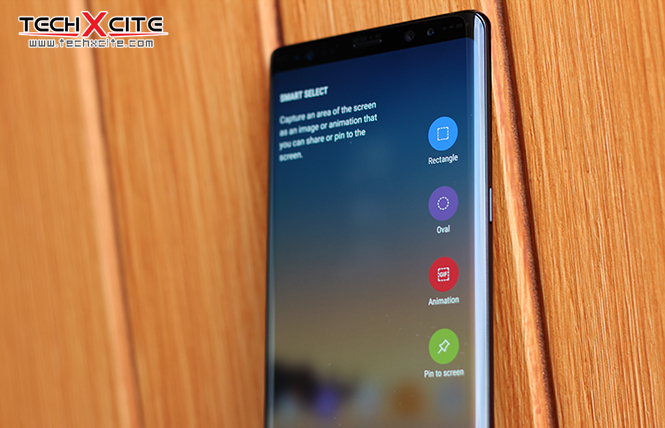
Edge Screen
ขอบจอมหัศจรรย์ยังคงติดมาใน Note 8 นี้ด้วย การทำงานรวมๆก็ไม่ต่างจากตอน S8เท่าไหร่ มีหน้า App Edge , ทางลัดรายชื่อที่ตั้งไว้ (People Edge) , Music, Smart Select และพวกส่วนเสริมต่างๆ อาทิ Weather , Quick Tools , Yahoo Finance , Yahoo Sport เป็นต้นครับ

App Pair
ไหนๆก็มาเรื่องของ Edge Screen หรือขอบหน้าจอแล้ว ก็มาพูดเรื่องของ App Pair ที่อยู่ใน App Edge นี้เลยล่ะกัน ฟีเจอร์นี้จะเป็นการใช้งาน Multi Window ที่ง่ายขึ้นเพราะเราสามารถเปิดตัว 2 แอปได้ในคลิปดียวเพียงแค่ตั้งค่าตัว App Pair ที่ว่านี้ไว้ที่ App Edge จากมุมจอนี้นั่นเอง อาทิ เราใช้งาน Chrome กับ YouTube คู่กันอยู่บ่อยๆ ถ้าเป็น Multi Window ปกติก็จำเป็นต้องกดเปิด Chrome ขึ้นมาก่อน แล้วค่อนมากด Recent App ค้างเพื่อเลือก YouTube ให้โผล่ที่ด้านล่างอีก เป็นการเลือกที่หลายขั้นตอนทีเดียว แต่ถ้าเราเลือกใน App Pair ตัวไอคอนก็จะเป็นคู่ๆกัน จิ้มครั้งเดียวก็จะเปิดทั้ง 2 หน้าต่างไปพร้อมๆกันเลยครับ สะดวกสำหรับคนที่ต้องการการใช้งานอะไรไปพร้อมๆกันดี การตั้งค่า App Pair ก็ง่ายๆกดเข้าไปที่ Settings ในหน้า Edge Screen > แล้วกด Edit ในหัวข้อ App Edge > เลือก Create App Pair ครับ
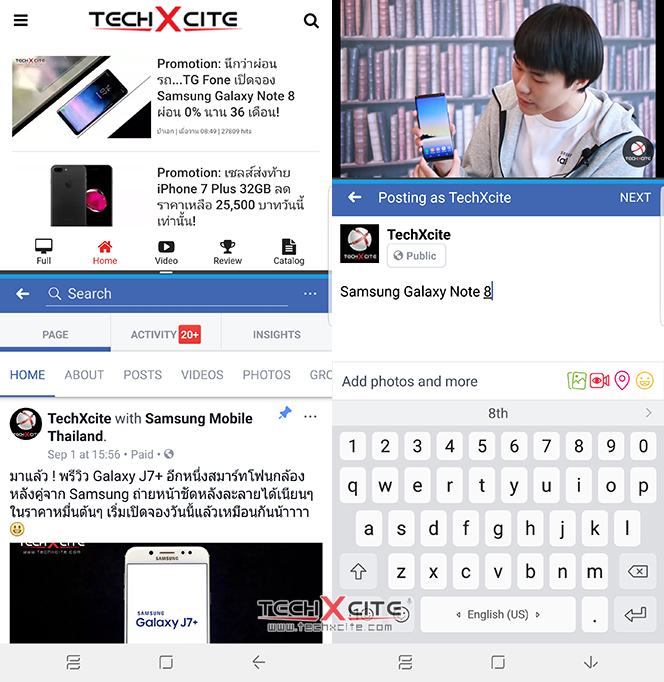
อย่างที่ทราบกันว่า Samsung ออกแบบหน้าจอ Infinity Display อัตราส่วนยาวๆแบบนี้มาเพื่อการเข้าถึงคอนเทนต์ที่มากกว่า (แสดงผลได้เยอะขึ้น) อีกจุดที่ทำให้เห็นผลชัดเจนจริงๆก็คงเป็น Multi Window นี้ด้วย เพราะด้วยความที่การแสดงผลทำได้มากขึ้น เวลาเราใช้งาน Multi Window ก็จะใช้งานได้มากกว่า เวลาจะพิมอะไรตัวคีย์บอร์ดก็จะไม่บังหน้าจอไปหมดแบบที่แล้วๆมาบนอัตราส่วนแบบ 16:9 แล้ว

Scroll Capture
ตรงนี้อาจจะไม่ได้พิเศษมากมายอะไร แต่แอบมีประโยชน์สำหรับการแคปหน้าจอที่มีระบบ Scroll Capture มาให้ เราสามารถแคปหน้าจอแบบยาวๆแบบเต็มหน้าได้เลยโดยแตะไปที่ Scroll Capture หรือจะค้นหาข้อมูลผ่าน Bixby Vision ทันทีจากตรงนี้เลยก็ได้

ที่น่าสนใจอีกอย่างในระบบการแคปหน้าจอก็คือเมื่อเราแคปหน้าจอจากหน้าเบราเซอร์ต่างๆ ตัวระบบจะจดจำ URL มาให้ด้วย ทำให้เราสามารถกดเข้าไปที่เว็บไซต์นั้นๆจากใน Gallery ได้เลย อย่างเช่นในภาพเราแคปหน้าเว็บไซต์ Samsung ไว้ ถ้าวันไหนเปิดมาดูแล้วอยากจะเข้าลิ้งก์เดิมที่เคยเปิดก็กด Go To Website ได้เลยครับ สะดวกดี
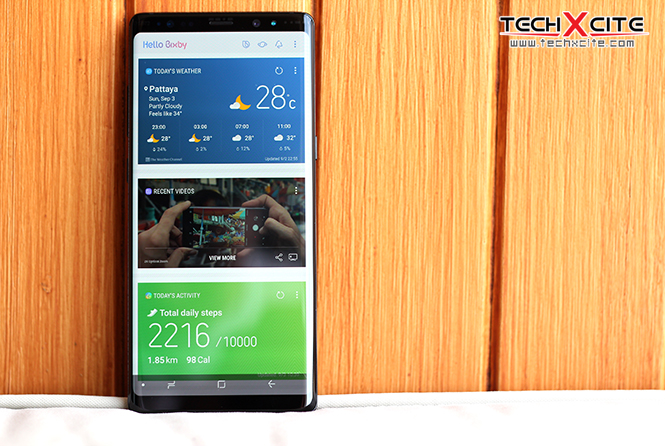
ผู้ช่วยอัจฉริยะ Bixby
เริ่มเปิดอัปเดตให้ใช้งานจริงได้แล้วสำหรับ Bixby ระบบผู้ช่วยใหม่ของ Samsung หลังจากที่ตอน S8 ยังไม่พร้อมใช้งานตอนเปิดตัว พอมาบน Note 8 พร้อมใช้งานอย่างเป็นทางการแล้ว ตัว Bixby Home จะอยู่หน้าซ้ายสุดของ Home Screen แสดงพวกฟีดต่างๆที่ระบบจัดมาให้ อาทิ Weather , นาฬิกาปลุก , Step ก้าวเดิน , Gallery หรือฟีดข่าวจากแอปอื่นๆอาทิ Facebook , Twitter เป็นต้นครับ
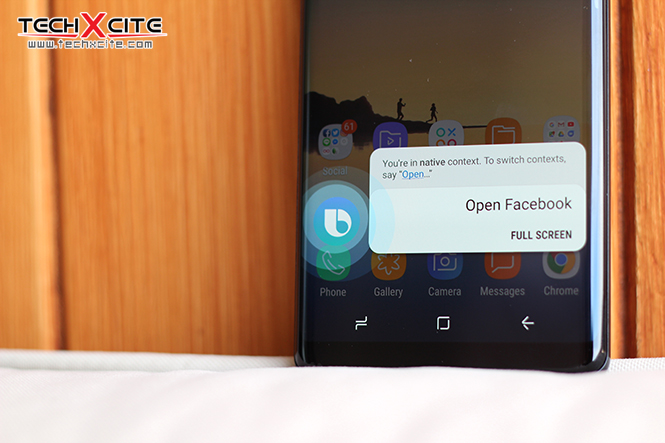
ที่บอกว่าใช้งานได้อย่างเป็นทางการก็คือระบบ Bixby Voice ที่เราสามารถพูดคุยกับตัวเครื่องได้แล้ว (แต่ตอนนี้ยังรองรับเพียง 2 ภาษา อังกฤษ และ เกาหลี) เราสามารถสั่งเปิดแอปต่างๆได้ , สั่งให้เปิดเบราเซอร์แล้วค้นหาข้อมูล , เปิด Play Store แล้วดาวน์โหลดแอป , เปิด Gallery แล้วหารูปที่ถ่ายตามสถานที่ เป็นต้น ซึ่งเมื่อเรามีการสั่งงานด้วย Bixby Voice บ่อยๆ จะมีแต้มให้เราได้สะสมด้วย เลยทำให้เรามีแรงบันดาลใจในการคุยกับเจ้า Bixby ด้วย การเข้าถึง Bixy Voice ก็ง่ายๆครับกดปุ่ม Bixby ที่ด้านข้างค้างไว้หรือทักทายด้วยคำว่า Hi Bixby ก็ได้ครับ :D
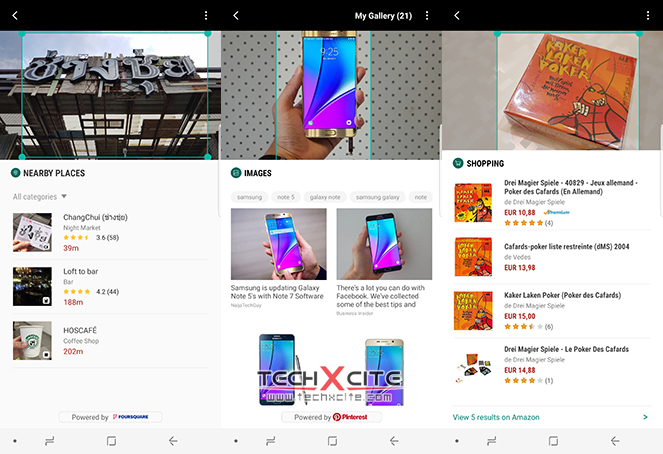
Bixby Vision อีกอย่างที่มีมาให้ตั้งแต่แรกของ Bixby ก็คือ Bixby Vision ที่สามารถแยกแยะรายละเอียดของภาพต่างๆและค้นหาข้อมูลเพิ่มเติมเข้าไปได้ อาทิ เราเคยถ่ายรูปสถานที่ที่หนึ่งมาแต่จำไม่ได้แล้วว่าที่นั่นคือที่ไหนก็สามารถค้นหาด้วย Bixby Vision ได้ตัวระบบจะใช้ข้อมูลของ Foursquare ในเรื่องของสถานที่ , รูปภาพก็สามารถค้นหาได้โดยตัวระบบจะไปดึงข้อมูลของ Pinterest หรือจะเป็นช้อปปิ้งก็ไปค้นหาข้อมูลจาก Amazon มาให้ แต่ตรงนี้ต้องบอกว่าความแม่นยังไม่ได้เป๊ะๆขนาดนั้น อย่างสถานที่ก็จะวัดจาก Location นั้นๆเท่านั้น ตัวระบบไม่ได้ฉลากขนาดวิเคราะห์ภาพอะไรนั่นหรอก หรือช้อปปิ้งก็ยังเป็นบริการของทาง Amazon อยู่ในบ้านเราก็อาจจะไม่ได้ถนัดขนาดนั้นน่ะนะ

Secure Folder ที่ซ่อนลับไฟล์ลับเฉพาะเรา
แอป Secure Folder นี้ก็ยังมีติดเครื่องมาให้อยู่ โดยแอปนี้จะให้เราแยกแอปบางแอปขึ้นมาอีกอัน เป็นของส่วนตัวของเรา อาทิ Gallery , Camera , Contacts , Email , Internet , My Files และ Samsung Notes เป็นต้น นอกจากนี้ถ้ายังไม่พอก็สามารถเพิ่มแอปอื่นๆได้อีก ซึ่งแอปที่อยู่ในนี้จะเป็นคนละตัวกับที่อยู่ข้างนอกปกติเลย ทำให้เราสามารถสร้างบัญชีอื่นๆอย่างพวก Line หรือ Facebookขึ้นมาอีกอันในเครื่องเดียวได้นั่นเอง หรือจะเอาไว้เก็บไฟล์ที่ไม่อยากให้ใครดู ถ่ายรูปเฉพาะที่ไม่อยากให้ใครเห็นก็ทำได้เต็มที่ใน Secure Folder นี้เลยจ้ะ :P
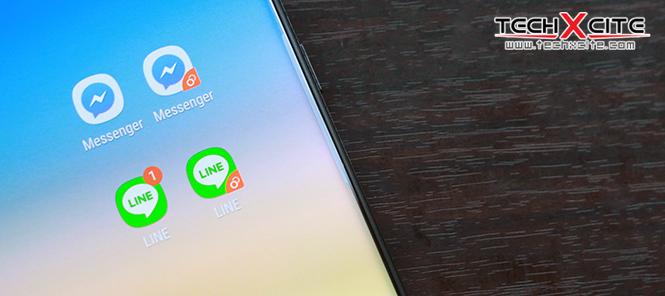
Dual Messenger แบ่งแอปแชทก็มีนะ
นอกจากแอป Secure Folder ที่สามารถแยกแอปแชทอย่าง LINE , Messenger แล้ว บนซอฟต์แวร์เวอร์ชั่นใหม่ของ Note 8 ก็ยังมีระบบ Dual Messenger ที่แยกแอปแชทต่างๆออกมาเป็นอีกหนึ่งแอป แต่ตรงนี้จะง่ายกว่าเพราะเราไม่จำเป็นต้องเข้าไปในหน้า Secure Folder แล้ว ตัวแอปจะแยกออกมาอีกหนึ่งไอคอนเลย (มีสีส้มๆแปะอยู่ที่ไอคอน) การเข้าไปเลือกเปิด Dual Messenger ก็เข้าไปตั้งค่ากันได้ที่ Settings > Advanced Feature > Dual Messenger ครับ

S Pen รุ่นใหม่ไฉไลกว่าเดิม
มาต่อกันในเรื่องปากกาซึ่งเป็นจุดเด่นหลักที่อยู่คู่กับซีรีส์ Galaxy Note มานานแสนนานอย่าง S Pen รอบนี้ก็ถูกอัพเกรดขึ้นมาเยอะเลย ทรงยังคงเหมือนตอน Note 5 หรือ Note 7 คือตรงด้ามปากกาจะมีสปริงให้กดเพื่อดีดปากกาออกมาจากตัวเครื่อง

ถึงแม้ว่าหน้าตาโดยรวมจะไม่ต่างจากรุ่นก่อนมากนัก แต่สังเกตที่หัวปากกา S Pen ของ Note 8นั้นจะเล็กลงมีขนาดเพียง 0.7 มม.เท่านั้น (ตอน Note 5 1.6 มม.) หัวปากกาใช้วัสดุเป็นยางช่วงให้ไม่เกิดเสียงเวลาขีดๆเขียนๆ แถมยังรองรับแรงกดที่มากกว่าเดิมถึง 2 เท่าด้วย (บน Note 5 รองรับ 2048 ระดับ ส่วนของ Note 8รองรับ 4096 ระดับ) ทำให้เวลาเขียนบนหน้าจอมีความใกล้เคียงกับเขียนบนกระดาษมากขึ้นไปอีก

ตัวปุ่มกดที่อยู่บน S Pen ก็ขยับตำแหน่งขึ้นจากแต่ก่อนนิดหน่อย เพื่อกันการกดผิดไปโดนเวลาจับถือ ซึ่งตรงนี้ก็ดูจะแก้ปัญหาได้ดีทีเดียว เพราะวางตำแหน่งให้เอื้อมไปกดได้แบบไม่ฝืน และการใช้งานปกติก็ไม่เผลอไปโดนปล่อยจริงๆ

ดึงปากกาออกมาตอนเครื่องล็อคอยู่ก็ยังสามารถใช้งาน Screen off Memo ได้อยู่ ซึ่งรอบนีั้สามารถจด Screen off Memo ได้มากถึง 100 หน้าเลย แต่ทีเด็ดก็คือเราสามารถใช้ข้อความที่เขียนๆนี่ไปปักหมุดอยู่ในหน้า Always On Display ได้ด้วย

Air Command ยังคงเป็นรูปทรงเดิม คือเป็นป๊อบอัพใหญ่ทั้งหน้าจอมี แต่รอบนี้สามารถใส่ทางลัดหรือแอปเข้าไปเพิ่มได้สูงสุด 10 ทางลัดแล้ว ส่วนทางลัดหลักๆที่ให้มาก็ตามมาจากตอน Note 7 หมด อาทิ Create Note , Smart Select , Screen Write และมี 3 ฟีเจอร์ Glance , Translate , Magnify เป็นต้น

Create Note ตรงนี้ก็คล้ายๆกับการจดโน้ตสั้นๆ สำหรับเวลาเร่งด่วนคล้ายๆกับ Screen Off Memo นั่นล่ะครับ ตัวเลือกจะมีให้เลือกแค่ขนาดหัวปากกากับยางลบเท่านั้น
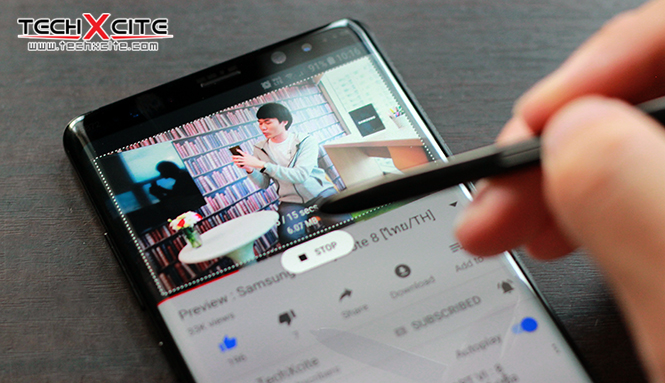
Smart Select หลักๆยังเหมือนเดิม ให้เราครอปหน้าจอตามต้องการในรูปทรงต่างๆ แต่รอบนี้มีเพิ่มความสามารถใหม่เข้ามาอีกหนึ่งอย่างคือการสร้างไฟล์ GIF ได้จากหน้าจอด้วย แบบจะแคปหน้าจอ YouTube สั้นๆมาแชร์ให้เพื่อนดูก็ทำได้ง่ายๆเลยแบบนี้

Screen Write อันนี้ไม่ต่างจากเดิมคือแคปหน้าจอพร้อมขีดๆเขียนๆลงไปเพิ่มเติมได้ ยังสามารถใช้ฟีเจอร์ Scroll Capture ได้อยู่ด้วย

Translate ตรงนี้น่าสนใจเพราะว่าเราสามารถเอา S-Pen ไปจ่อที่ตัวหนังสือแล้วตัวแอปจะแปลภาษาได้ (คล้ายๆAir View) ซึ่งจะดึงตัวความสามารถของ Google Translate มาเลย หมดห่วงเรื่องภาษาที่รองรับ เพราะครบครัน ภาษาไทยก็ (แปล) ได้ด้วย แต่ตรงนี้ต้องใช้อินเทอร์เน็ตในการเชื่อมต่อตลอดเวลา

นอกจากจะแปลเป็นคำๆแล้ว ความสามารถใหม่ของ Translate รอบนี้ก็คือสามารถแปลแบบรูปประโยคได้ด้วย เพียงแค่แตะไปที่ตัว T ด้านบนให้เปลี่ยนเป็นรูปเส้นบรรทัด ทีนี้ก็สามารถแปลได้เป็นประโยคแล้ว

Magnify ตัวนี้ก็อธิบายง่ายครับ เป็นแว่นขยายช่วยขยายภาพบนหน้าจอเราให้ใหญ่ขึ่นเมื่อเราเอา S-Pen ไปจ่อ มีให้เลือกระดับตั้งแต่ 150% ไปจนถึง 300% ใหญ่มากๆ

Glance นี่เมื่อเราเปิดใช้งานตัวแอปที่เราใช้งานอยู่จะย่อจอลงมาเป็นกรอบเล็กๆตามมุมเครื่อง พอเราเอา S-Pen ไปจ่อ (แค่ไปจ่อนะ) ตัวหน้าแอปจะโชว์ขึ้นมาเต็มๆ ตรงนี้มีประโยชน์คล้ายๆ Multi Window นี่แหละ เพียงแต่ไม่ต้องแบ่ง 2 หน้าจอเต็มๆ

Live Message อันนี้เพิ่มเข้ามาใหม่ เป็นการสร้างไฟล์ GIF ด้วยลายมือของเราเอง ตรงนี้น่าสนใจดี ดูเป็นการส่งไฟล์ทักทายหรือข้อความหาเพื่อนในรูปแบบลายมือของเราเอง รูปแบบลายเส้นตัวอักษรก็มีให้เลือกใช้แบบธรรมดาแล้ว วิ๊งๆด้วย

นอกจากการเขียนข้อความอย่างเดียวแล้ว เรายังสามารถเขียนข้อความลงไปในภาพถ่ายของเราได้อีกด้วย ซึ่งถ้าเขียนเสร็จก็เซฟเป็นไฟล์ GIF เอาไปแชร์ให้เพื่อนๆได้ต่อเลย เจ๋งดีครับฟีเจอร์นี้

ตัวแอป Samsung Notes หลักของการจดโน้ต ก็รวมความสามารถในการพิมพ์โน้ต , จดโน้ต และวาดรูปเข้าด้วยกันในแอปเดียวเลย หัวปากกาที่มีมาให้ก็เยอะกว่าเดิม แบ่งเป็นจดโน้ตชุดนึงและวาดรูปอีกชุดนึง

หัวปากกาหรือแปรงที่มีมาให้ก็น่าสนใจมากๆอาทิ สีน้ำ , สีน้ำมัน หรือพวก Air Brush นี่แหละ เพราะพอปากกามันรองรับแรงกดได้มากขึ้น แยกน้ำหนักได้เหมือนจริง แถมตัวแอปยังใส่ฟีเจอร์ผสมสีเข้ามาด้วย สมมติเวลาเอาสีฟ้าผสมกับสีเหลืองก็กลายเป็นสีเขียวได้เลย ลองเขียนตอนแรกอึ้งไปเลยล่ะ *0*

แอปวาดรูปใหม่ของ Samsung ก็มีเช่นกันกับชื่อ Art